
Enregistrement des conditions de numérisation
Suivez les procédures ci-dessous pour enregistrer le réglage des tâches de numérisation.
Réglages disponibles : Présentation, Réglage qualité, Format numérisation, Couleur/Résolution, Taux de restitution, Application
Une tâche enregistrée se voit attribuer un numéro de tâche (de 01 à 30) et un nom alphabétique (facultatif).
Vous pouvez enregistrer un maximum de 30 programmes de numérisation.
Appuyez sur l'onglet [NUMERISER] pour afficher l'écran [NUMERISER].
Sélectionnez une adresse et appuyez sur [Ecran scanner].
Les réglages Programmes n'incluent pas la destination que vous sélectionnez ici.
Sélectionnez une destination uniquement pour afficher l'écran Réglages de numérisation.
Définissez les conditions de numérisation.
Appuyez sur Programmes sur le panneau de contrôle.

L'écran [Mode programmes utilisateur] s'affiche.
Appuyez sur [Enregist].
L'écran d'affichage des réglages s'affiche.
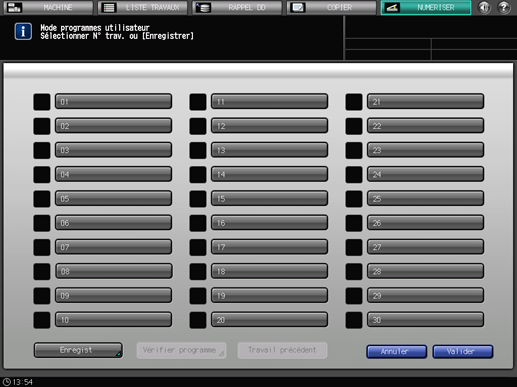
Passez en revue les réglages à enregistrer.
Pour modifier l'enregistrement des réglages, appuyez sur [Annuler] sur l'écran d'affichage des réglages et appuyez sur [Annuler] sur l'écran [Mode programmes utilisateur]. L'écran d'affichage des réglages de numérisation réapparaît. Sur l'écran, modifiez les conditions de numérisation.
Appuyez sur [Valider].
L'écran Enregistrement d'un programme s'affiche.
Appuyez sur la touche de tâche de votre choix, puis sur [Valider].
L'écran [Enregistrement d'un programme] s'affiche.
Si le nom du bouton
n'est pas affiché : aucune condition de numérisation n'est enregistrée.
est affiché : les conditions de numérisation sont enregistrées.
Si une icône verrou (
 ) est
) est
n'est pas affichée : les conditions de numérisation peuvent être enregistrées en remplacement.
est affichée : les conditions de numérisation ne peuvent pas être enregistrées.
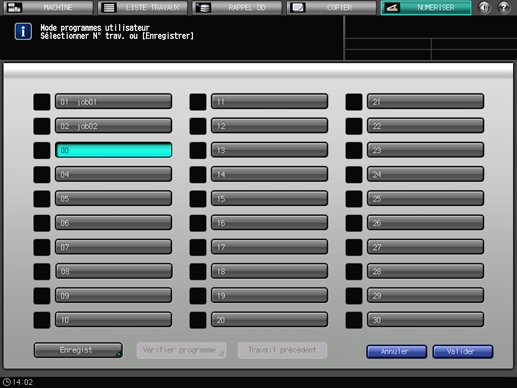
Entrez le nom d'une tâche, puis appuyez sur [Valider].
Entrez un nom de tâche de 16 caractères à un octet (8 caractères à deux octets) max.
Appuyez sur [Valider] pour revenir à l'écran [Mode programmes utilisateur]. Le bouton de la tâche affiche le nome de tâche saisi.
Pour en savoir plus sur la saisie des caractères, voir Saisie des caractères.
La saisie d'un nom de tâche est obligatoire. Le nom de tâche doit être entré pour revenir à l'écran [Mode programmes utilisateur] en appuyant sur [Valider].
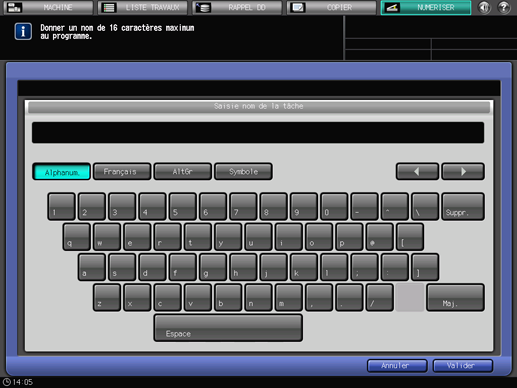
Appuyez sur [Valider] sur l'écran [Mode programmes utilisateur].
L'écran [NUMERISER] réapparaît.